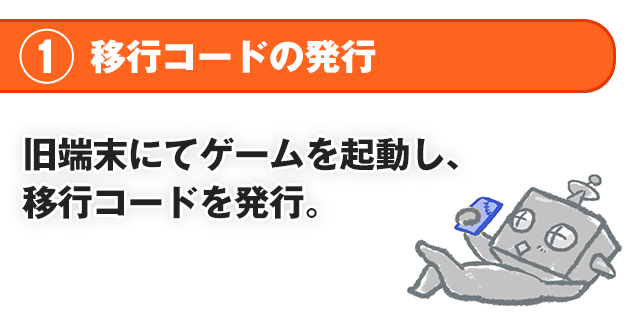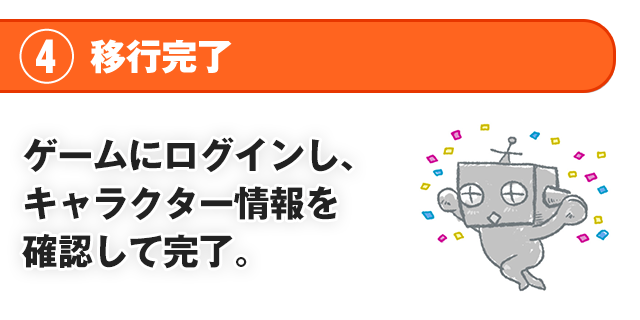移行コードを用いた移行
Android端末からその他の端末(iOS端末など)へキャラクター移行を行いたい場合は「移行コード」を用いてデータ移行をお試しください。
※移行コードでは、コインなど一部引き継げないデータがございます。
※Android端末で発行した移行コードは、Android端末では入力できません。
移行コードを用いた移行の注意
※適切な手順で移行を行わない場合、データやキャラクターが消える恐れがございます。
※移行コードを用いたキャラクター移行は連続して行わないでください。データやキャラクターが消える恐れがございます。
「移行コード」を用いたデータ移行の情報の取り扱いについて
1. 「移行コード」を用いたデータ移行は、データの上書き機能です。
(例)複数のアカウントでプレイしていたそれぞれのキャラクターを、一つのアカウントへまとめることはできません。
(例)移行先の新端末にキャラクターが存在する状態で「移行コード」を用いた移行を行うと、アカウント情報に対して旧端末のデータが上書きされ、新端末でプレイしていたキャラクター情報等は失われます。
2. 同じGoogleアカウントのゲームデータは常に同期されています。
複数端末で同じゲームデータで遊んでいた場合、いずれかの端末で移行コードを使用すると同じGoogleアカウントで遊ぶ全ての端末のキャラクター情報が上書きされます。
3. 複数端末間でアカウントの入れ替えをすることはできません。
(例)データの上書きを行うため、2台の端末間でアカウントを交換することはできません。
移行できるデータの制限について
移行コードを用いたデータ移行では、コインなど一部引き継げないデータがございます。
移動制限の詳細については、「移行コードの引き継ぎ内容」をご確認ください。
有効期限について
移行コードの有効期限は発行日から180日間です。
同じ手順で移行コードを再発行した場合、有効期限は再発行日から180日間に延長されます。
※再発行時、移行コードの内容は変わりません。
移行コードのご使用は1回限り有効であり、使用済みの移行コードは無効となります。
移行コードをメモする際は
小文字大文字・半角全角・英数字等お間違えの無いようご注意ください。
「移行コード」につきましては、自己責任において管理および使用するものとし、使用上の過誤または偽造、変造、第三者による不正使用等による損害は、一切その責任を負いません。
移行コードの引き継ぎ内容
エリシアオンラインで「移行コード」を用いて移行した際に引き継げるデータ、引き継げないデータは下記をご確認ください。※Android端末で発行した移行コードは、Android端末では入力できません。
引き継ぎ出来ないデータ
・移行コードを発行したアカウントで所持している「コイン」は引き継ぐことができません。コインは必ず消費後に移行手続きを行ってください。・「移行コード」を用いてAndroid端末からiOS端末へ移行する際、月額コース情報は引き継げません。必ずご解約の上、移行手続きを行ってください。
引き継ぎ可能なデータ
・全ての所持キャラクター情報(レベル・取得経験値含)・全クエスト攻略履歴
・所持イデア
・所持アイテム
・倉庫アイテム
・オークションアイテム・売上イデア
・キャラクター拡張枠
・倉庫拡張枠
・バッグ拡張枠
・コイン消費アイテム
・くじ取得アイテム
・プレミアバッグ内アイテム
・フレンドリスト
・ブラックリスト
・ギルド所属状態、役職
移行コードの発行、入力手順
旧端末での移行コードを発行したい場合は「移行コードの発行方法を表示する」をご確認ください。
新端末で移行コードを入力したい場合は「移行コードの入力方法を表示する」をご確認ください。
※Android端末で発行した移行コードは、Android端末では入力できません。
移行コードの発行方法を表示する
-

1. ゲームを起動し、タイトル画面から「機種変更の方へ」をタップします。
-

2. 「次へ」をタップします。
-
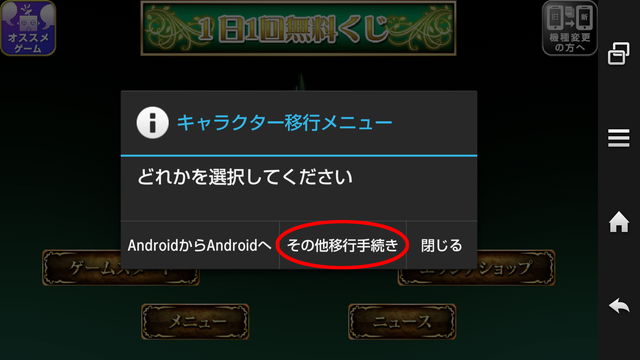
3. 「その他移行手続き」をタップします。
-
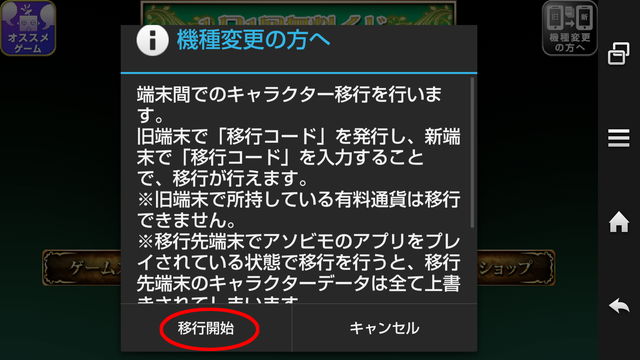
4. 注意点をご確認後、「移行開始」をタップします。
-
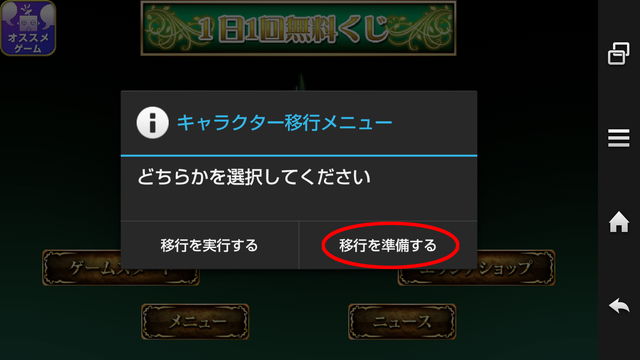
5. 「移行を準備する」をタップします。
-
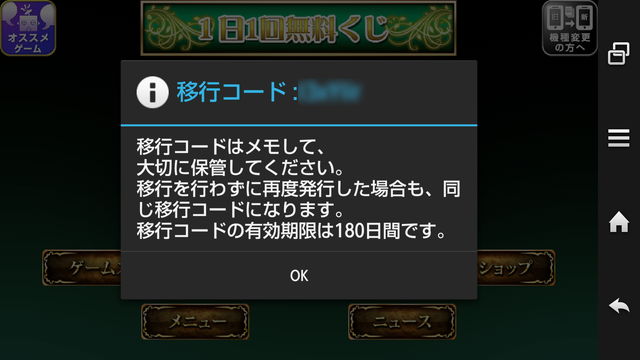
6. こちらの画面が表示されましたら、移行コードの発行が完了しております。
移行コードの入力方法を表示する
-

1. ゲームを起動し、タイトル画面から「機種変更の方へ」をタップします。
-

2. 「次へ」をタップします。
-
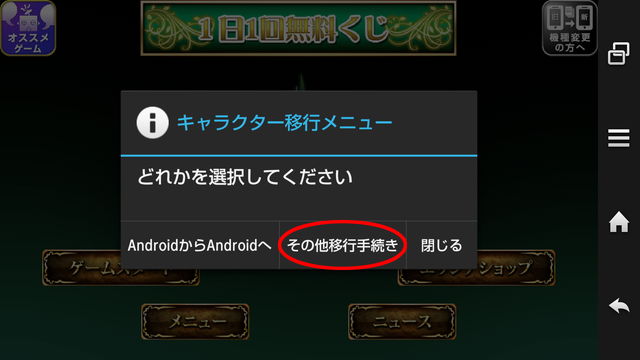
3. 「その他移行手続き」をタップします。
-
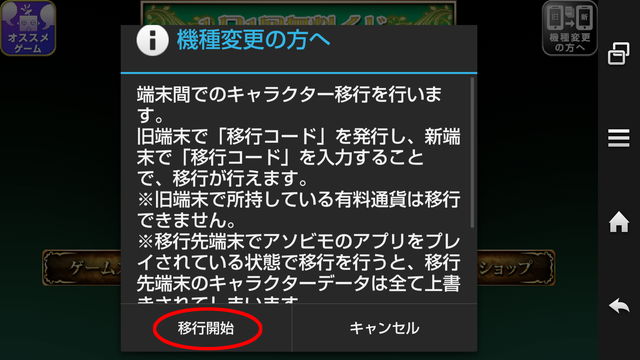
4. 注意点をご確認後、「移行開始」をタップします。
-
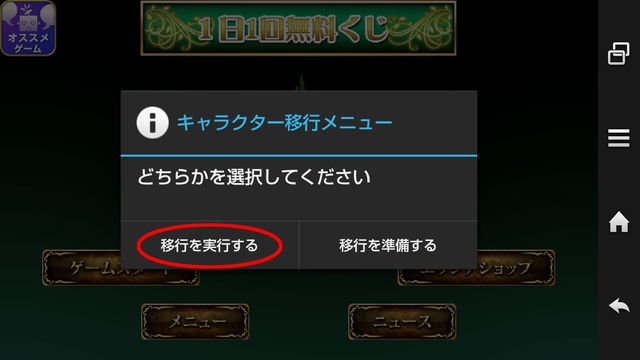
5. 「移行を実行する」をタップします。
-
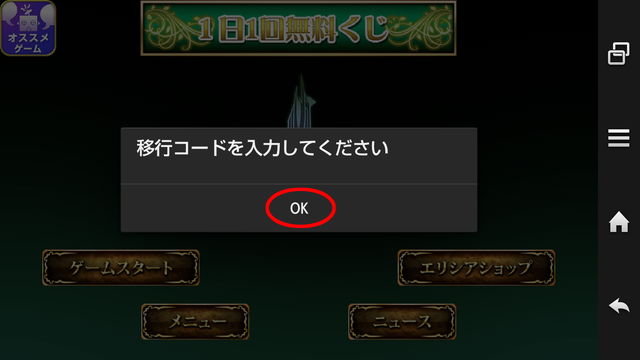
6. 「OK」をタップします。
-
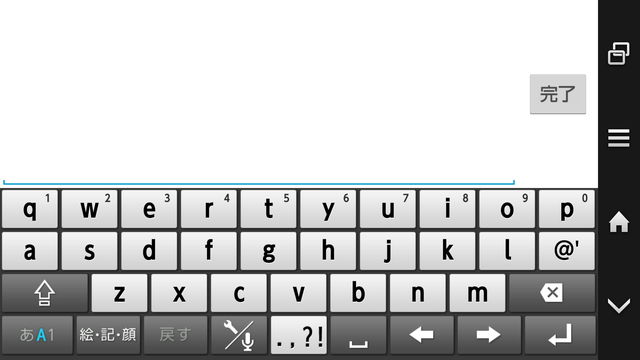
7. 発行手順6にて発行された「移行コード」を入力します。
-
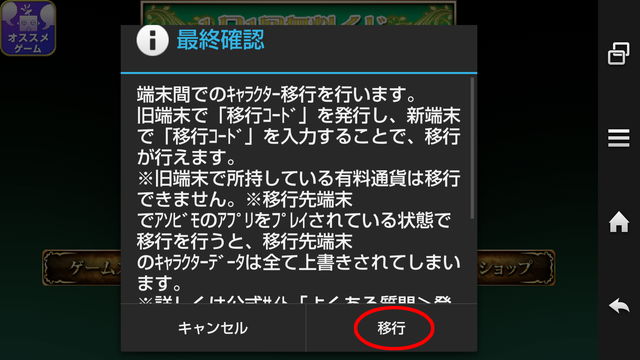
8. 注意点をご確認後、「移行」をタップします。
-
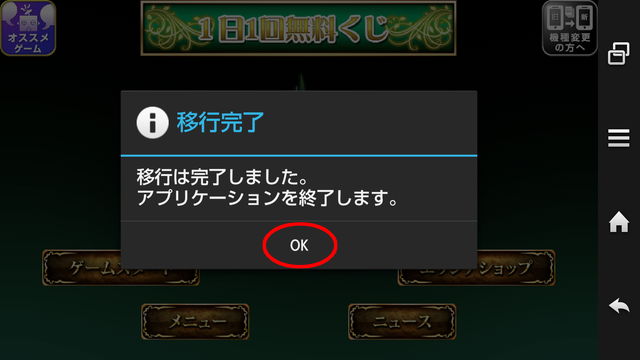
9. こちらの画面が表示されましたら、「OK」をタップするとアプリケーションが終了し、移行が完了します。